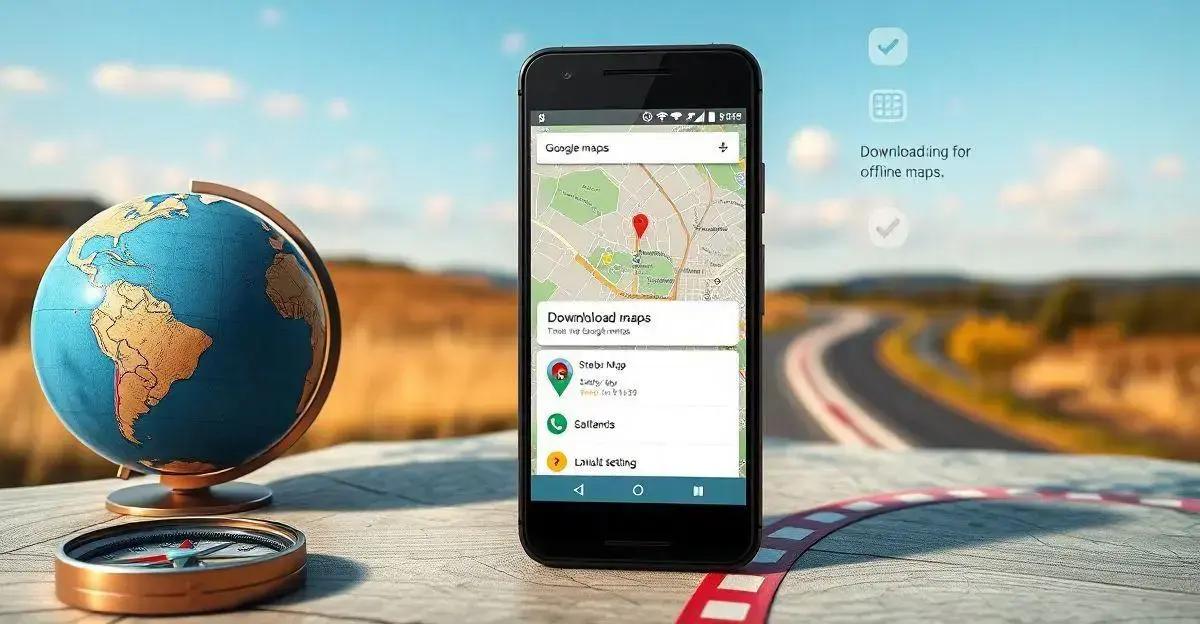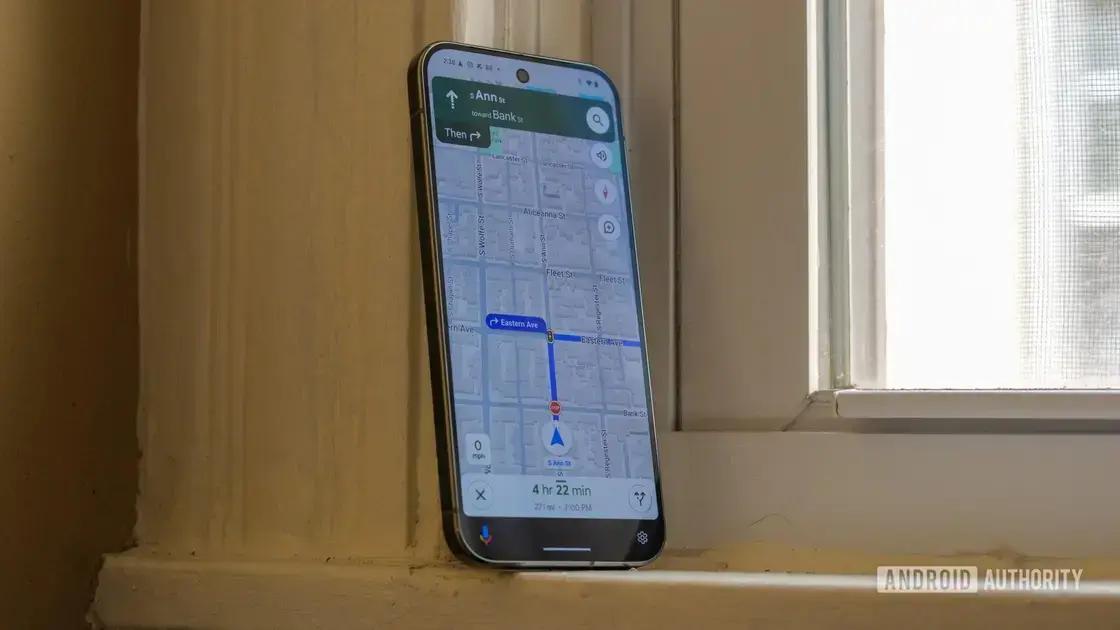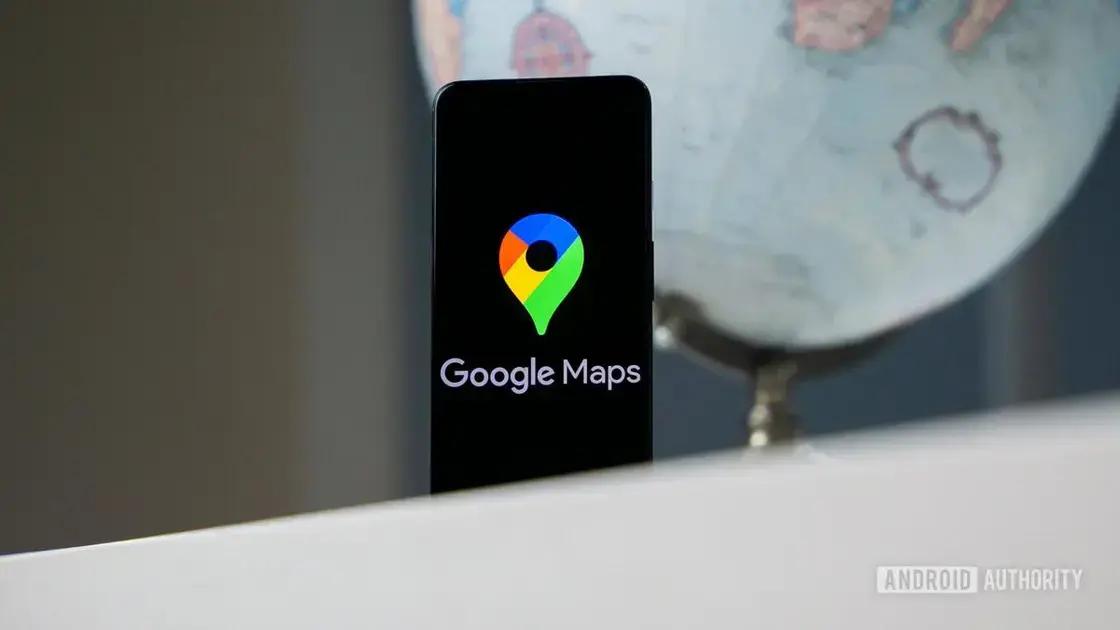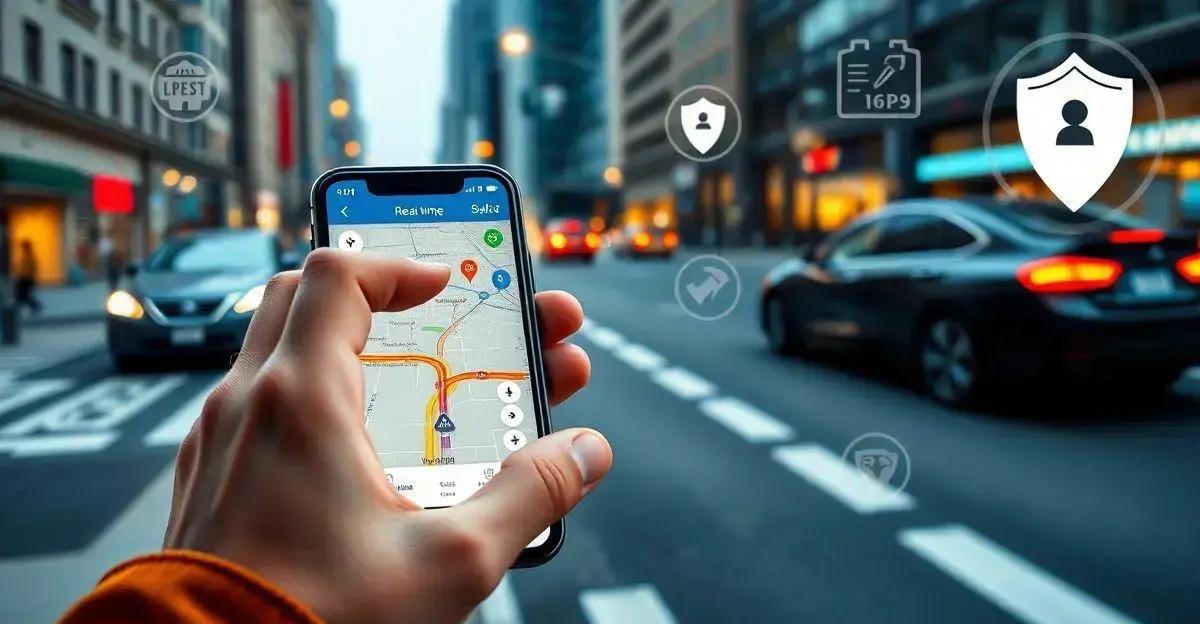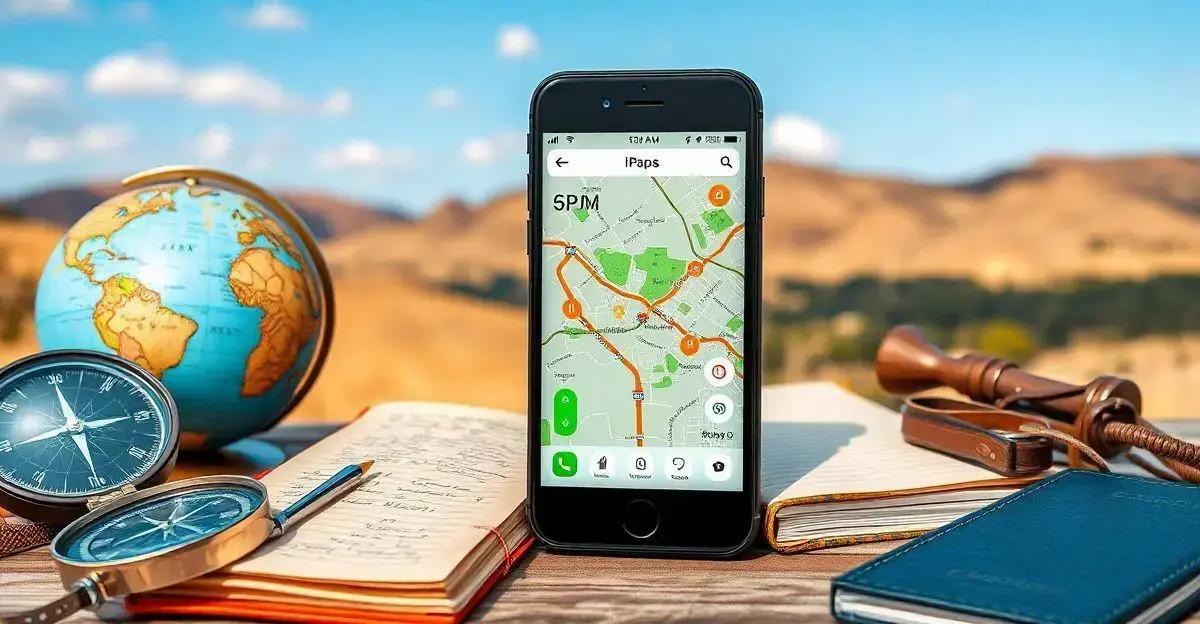Você já se perdeu porque estava sem internet no celular? Saber como baixar os mapas do Google Maps pode ser uma mão na roda nessas horas.
Vamos te ensinar como fazer isso de um jeito simples e rápido.
Neste post, você vai aprender passo a passo, descobrir dicas úteis e evitar problemas comuns ao usar os mapas offline.
Passo a passo para baixar mapas
- Abra o Google Maps: No seu smartphone, encontre o app Google Maps e abra-o.
- Busque o local: Digite o nome do lugar que você deseja baixar no campo de busca.
- Selecione a área: No mapa, ajuste a área que você quer baixar. Use gestos de pinça para aumentar ou diminuir o zoom.
- Baixe o mapa: Na janela que abrirá, clique em ‘Download’. O mapa será baixado e estará disponível offline.
- Verifique o download: Vá até a seção ‘Mapas Offline’ no app e confirme que o mapa foi baixado com sucesso.
Para acessar seus mapas offline, vá até o menu principal do Google Maps. Depois, clique em ‘Mapas Offline’. Ali estarão listados os mapas que você baixou. Para usar um mapa, basta selecioná-lo. O Google Maps vai automaticamente utilizar os dados offline quando a conexão à internet não estiver disponível.
Dicas de configuração:
- Mantenha o app atualizado: Garanta que a versão do Google Maps esteja sempre atualizada para evitar bugs.
- Espaço no dispositivo: Certifique-se de ter espaço suficiente no armazenamento do seu celular antes de baixar grandes áreas.
- Conexão Wi-Fi: Baixe os mapas enquanto estiver conectado a uma rede Wi-Fi para economizar dados móveis.
Usar os mapas offline do Google Maps pode ser muito útil, especialmente em viagens. Por exemplo, se você está em uma caminhada na Serra da Mantiqueira e perde o sinal de celular, ter o mapa já baixado pode salvar você de ficar perdido. Outra situação é ao dirigir em áreas rurais ou estradas desconhecidas. Sempre baixe os mapas antes de sair de casa!
- Não atualiza: Se o mapa não baixou ou não atualiza, verifique sua conexão de internet e tente novamente.
- Erro de armazenamento: Se você recebe a mensagem de erro de armazenamento, libere espaço no seu dispositivo excluindo arquivos ou apps desnecessários.
- Mapa desatualizado: Se o mapa baixado estiver desatualizado, exclua-o e baixe novamente para obter a versão mais recente.
Como acessar mapas offline
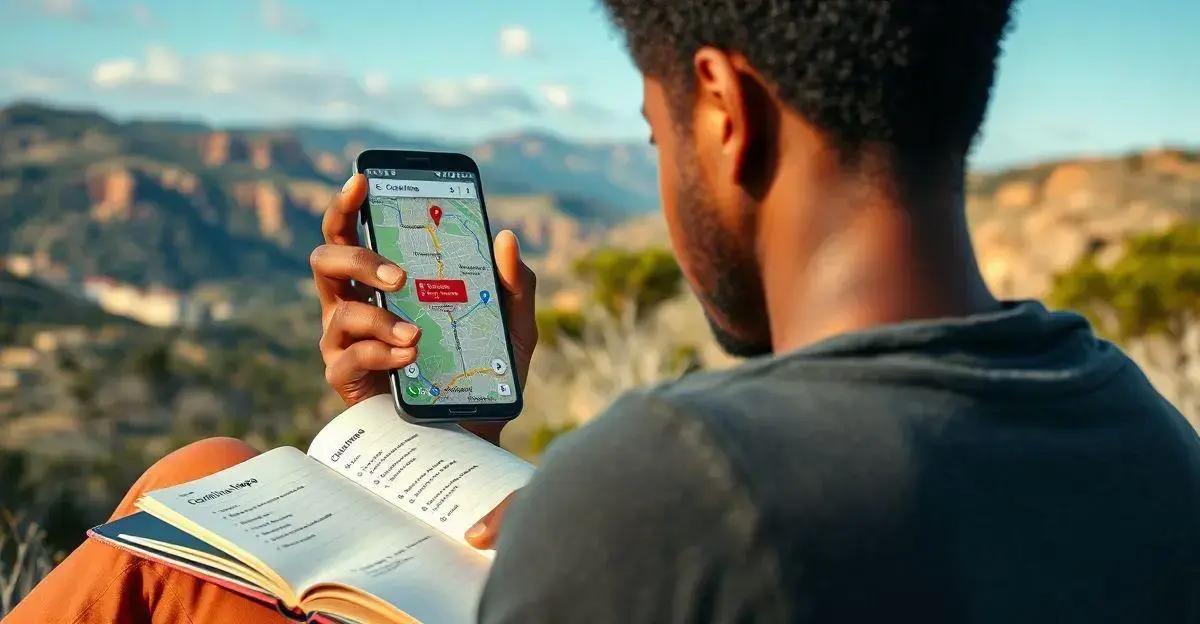
Abra o Google Maps: No seu smartphone, encontre o app Google Maps e abra-o.
Busque o local: Digite o nome do lugar que você deseja baixar no campo de busca.
Selecione a área: No mapa, ajuste a área que você quer baixar. Use gestos de pinça para aumentar ou diminuir o zoom.
Baixe o mapa: Na janela que abrirá, clique em ‘Download’. O mapa será baixado e estará disponível offline.
Verifique o download: Vá até a seção ‘Mapas Offline’ no app e confirme que o mapa foi baixado com sucesso.
Para acessar seus mapas offline, vá até o menu principal do Google Maps. Depois, clique em ‘Mapas Offline’. Ali estarão listados os mapas que você baixou. Para usar um mapa, basta selecioná-lo. O Google Maps vai automaticamente utilizar os dados offline quando a conexão à internet não estiver disponível.
Dicas de configuração:
Mantenha o app atualizado: Garanta que a versão do Google Maps esteja sempre atualizada para evitar bugs.
Espaço no dispositivo: Certifique-se de ter espaço suficiente no armazenamento do seu celular antes de baixar grandes áreas.
Conexão Wi-Fi: Baixe os mapas enquanto estiver conectado a uma rede Wi-Fi para economizar dados móveis.
Usar os mapas offline do Google Maps pode ser muito útil, especialmente em viagens. Por exemplo, se você está em uma caminhada na Serra da Mantiqueira e perde o sinal de celular, ter o mapa já baixado pode salvar você de ficar perdido. Outra situação é ao dirigir em áreas rurais ou estradas desconhecidas. Sempre baixe os mapas antes de sair de casa!
- Não atualiza: Se o mapa não baixou ou não atualiza, verifique sua conexão de internet e tente novamente.
- Erro de armazenamento: Se você recebe a mensagem de erro de armazenamento, libere espaço no seu dispositivo excluindo arquivos ou apps desnecessários.
- Mapa desatualizado: Se o mapa baixado estiver desatualizado, exclua-o e baixe novamente para obter a versão mais recente.
Configurações recomendadas
Mantenha o app atualizado: Garanta que a versão do Google Maps esteja sempre atualizada para evitar bugs.
Espaço no dispositivo: Certifique-se de ter espaço suficiente no armazenamento do seu celular antes de baixar grandes áreas.
Conexão Wi-Fi: Baixe os mapas enquanto estiver conectado a uma rede Wi-Fi para economizar dados móveis.
Configurações de economia de dados: Ative a opção de economia de dados no seu dispositivo para evitar consumo excessivo durante o download.
Atualize os mapas baixados: Regularmente, vá até a seção ‘Mapas Offline’ e atualize os mapas para garantir que as informações estejam sempre corretas.
Dicas de uso prático
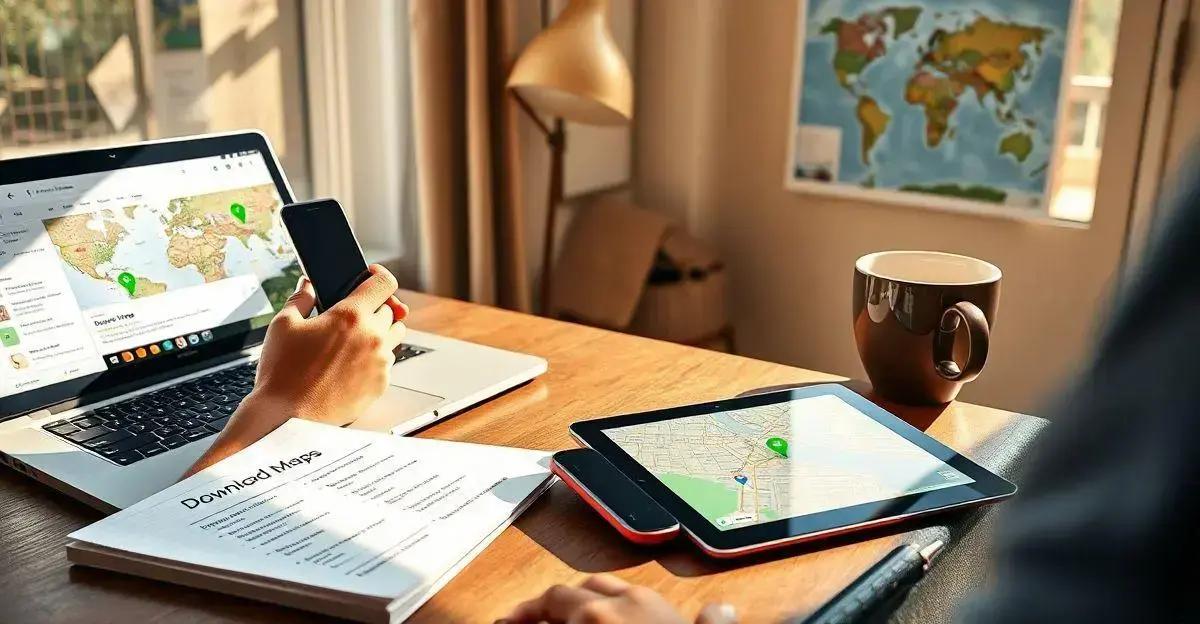
Planeje sua viagem: Antes de sair de casa, planeje a rota e baixe todos os mapas das áreas onde pretende passar. Assim, você evita surpresas.
Economize bateria: Ative o modo de economia de bateria no seu celular para garantir que ele não acabe no meio da viagem.
Verifique rotas alternativas: Mesmo sem conexão, você pode ver rotas alternativas que já foram baixadas. Isso é especialmente útil em caso de engarrafamentos ou obras na pista.
Use pontos de interesse: Marque pontos de interesse no mapa antes de baixar. Isso ajuda a localizar facilmente restaurantes, postos de gasolina e outras paradas importantes.
Atualize regularmente os mapas: De tempos em tempos, atualize os mapas offline para garantir que as informações estejam corretas e você não se perca por conta de mudanças no trajeto.
Resolução de problemas comuns
Não atualiza: Se o mapa não baixou ou não atualiza, verifique sua conexão de internet e tente novamente.
Erro de armazenamento: Se você recebe a mensagem de erro de armazenamento, libere espaço no seu dispositivo excluindo arquivos ou apps desnecessários.
Mapa desatualizado: Se o mapa baixado estiver desatualizado, exclua-o e baixe novamente para obter a versão mais recente.
Problemas com a localização: Se o GPS não estiver funcionando corretamente, certifique-se de que o serviço de localização está ativado e que você tem uma visão clara do céu.
App congelando: Se o Google Maps estiver lento ou congelando, tente reiniciar o app ou até mesmo o seu celular para resolver o problema.
Conclusão
Agora que você sabe como baixar e usar os mapas do Google Maps offline, pode evitar situações complicadas sem internet. Siga o passo a passo, verifique suas configurações e esteja sempre preparado, seja para uma viagem longa ou um passeio rápido.
Lembre-se de atualizar seus mapas regularmente e de seguir as dicas de uso prático para tirar o máximo proveito dessa ferramenta. Problemas podem surgir, mas com as soluções apresentadas, você estará pronto para resolvê-los com facilidade.
Boa viagem e aproveite todas as vantagens de ter os mapas do Google Maps disponíveis offline!
FAQ – Perguntas frequentes sobre Google Maps Offline
Como faço para baixar mapas no Google Maps?
Abra o Google Maps, busque o local desejado, selecione a área e clique em ‘Download’.
Como acessar mapas offline?
Vá até o menu principal do Google Maps e clique em ‘Mapas Offline’.
Quais as configurações recomendadas?
Mantenha o app atualizado, tenha espaço no dispositivo e baixe os mapas via Wi-Fi.
Quais são as dicas de uso prático?
Baixe os mapas antes de sair, ative economia de bateria, e verifique rotas alternativas.
Como resolver problemas comuns?
Verifique a conexão de internet, libere espaço no dispositivo, e ative o serviço de localização.